Reklaam
Teie kodu automatiseerimine selliste toodetega nagu Nest Termostaat või Nest Protect suitsuandur on väga hea lahe, aga kas poleks tore proovida neid automaatikaid ilma neid seadmeid ostmata esimene?
See on täpselt selline olukord, millesse sattusin sel aastal. Pärast Nesti termostaadi ostmist ja nähes, kui lahe oli minu kodu temperatuuri reguleerida, põhineb ilmateade (tänu IFTTT-le) otsustasin osta ka Nest Protecti, et näha, mida muud saaksin automatiseerida. Olin natuke pettunud vähestes seadmetes või viisides, mida saan IFTTT kaudu Protect abil automatiseerida, ja pettunud, et ma ei saanud katsetada automatiseerimisfunktsioone oma teiste seadmetega enne, kui olin selle ostnud Kaitske.
Noh, tõde on see, et sina saab proovige seda kõigepealt, kasutades Nest Home Simulator Chrome'i rakendust [pole enam saadaval].
Mis on Nest Home Simulator?
Tõde see on natuke häkk. Nesti kodusimulaator on toode, mis on mõeldud paadunud programmeerijatele, kes töötavad Nesti toodetega suhtlevate toodete väljatöötamise nimel. Programmeerijad teevad seda, liitudes nn API-ga (
Rakendusprogrammi liides Mis on API-d ja kuidas muutuvad avatud API-d InternettiKas olete kunagi mõelnud, kuidas teie arvutis ja külastatud veebisaitidel olevad programmid omavahel räägivad? Loe rohkem ), mille Nesti tooted pakuvad arendajatele Nesti toodete ühendamiseks ja juhtimiseks või lugemiseks.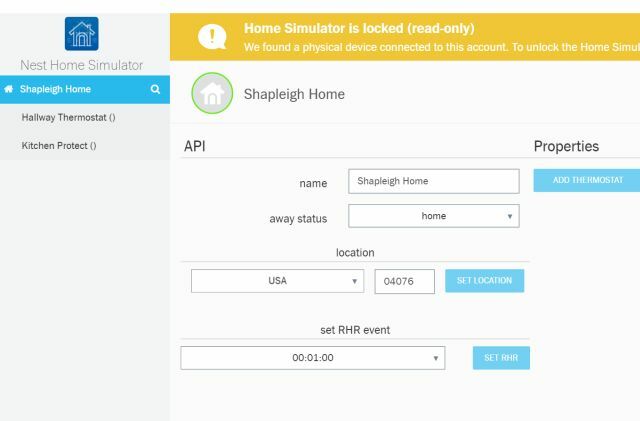
Nest Home Simulator on väga lahe viis nende API „pistikute” simuleerimiseks. Arendajad kasutavad seda tarkvara loomiseks ja testimiseks ilma, et peaksite ostma füüsilisi Nesti tooteid või mida testima juhtub siis, kui tuvastatakse sündmused - näiteks majapõleng -, ilma et peaks tegelikult tulekahju tegelikult algama elu. Kuid see annab teile, tarbijale, tööriista, mida saate enne oma pesa ostmist ja Nesti toote ostmist oma IFTTT-retseptide testimiseks kasutada.
Päris lahe, eks?
Seadistage oma virtuaalse pesa tooted
Virtuaalse Nesti toodete kollektsiooni seadistamine testimiseks on üsna lihtne, kuid esmalt tuleb läbi viia mõned olulised sammud. Kõige olulisem neist on see, et peate registreeruma Nesti arendaja konto, et vabaneda sellest lukustatud sõnumist, mida näete selle artikli esimesel pildil.
Peamine on see, et peate Nest Developeri kontole registreeruma sama e-posti aadressiga, mida kasutasite Nesti kodusimulaatori registreerumisel. Kui olete rakenduse Nest Home Simulator installinud, näete seda installitud Chrome'i rakenduste loendis ikoonina.
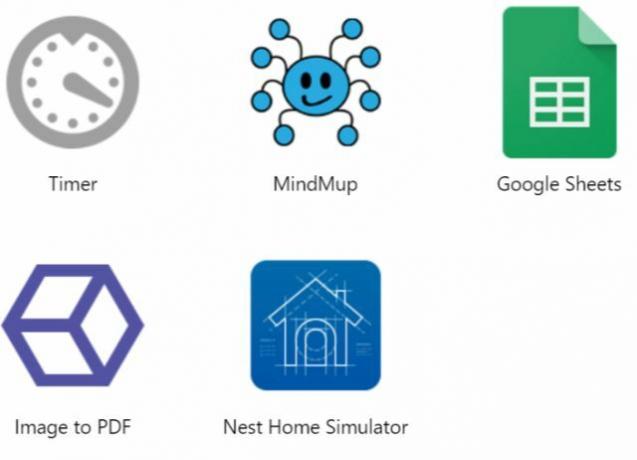
Simulaatori avamisel näete vaikeseadistust „struktuur”, ilma selle all loetlemata seadmeid. Väljas ekraani paremas servas näete, kuhu saate kontole virtuaalseid Nesti seadmeid lisada.
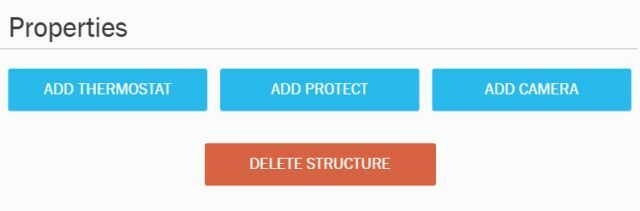
Kui olete seadme lisanud, saate selle ümber nimetada ja anda sellele mis tahes soovitud sildi. Näiteks olen siia lisanud virtuaalse Nesti termostaadi, mille määratlesin oma virtuaalse ülakorruse magamistoas olemasolevana.

Lõin ka virtuaalse Nest Protect ja virtuaalse Nest Camera. Eriti huvitas mind kaamera, sest mul tekkis uudishimu, millised IFTTT-automaatikad selle jaoks saadaval on (saate neid lähemalt vaadata selles artiklis).

Kui olete oma Nesti kodusimulaatori kontole lisanud kõik virtuaalsed Nesti seadmed, logige sisse oma Nest.com konto (jällegi sama e-posti aadressi abil, mida kasutasite kõige muu jaoks registreerumisel) ja uus Nesti virtuaalne riistvara peaks ilmuma.

Nüüd, kui teie uued virtuaalsed Nesti tooted on kuvatud ametlikul Nesti kontol, olete valmis alustama IFTTT retseptide mängimist!
IFTTT-retseptide testimine virtuaalsete pesumasinate abil
Kui teil pole IFTTT-kontot, registreeruge selle jaoks (ja veenduge, et teete seda lugege läbi meie IFTTT juhend Ülim IFTTT juhend: kasutage veebi kõige võimsamat tööriista nagu proffKui see siis see, mida nimetatakse ka IFTTT, on tasuta veebipõhine teenus, mis aitab teie rakendusi ja seadmeid koos töötada. Kas pole kindel, kuidas oma apletti üles ehitada? Järgige seda juhendit. Loe rohkem nii et teate, kuidas seda kasutada!)
Järgmisena otsige kanalist Nest ja klõpsake nuppu Ühendage, et ühendada oma IFTTT konto sama Nesti kontoga, kus olete oma virtuaalsed seadmed seadistanud.

Kui kanal on üles seatud, leiate Nesti seadmed üles, otsides IFTTT-st „Nest” - näete kõiki saadaolevaid tooteid koos integreerimisega. Valige mõni seade, millega soovite mängida.
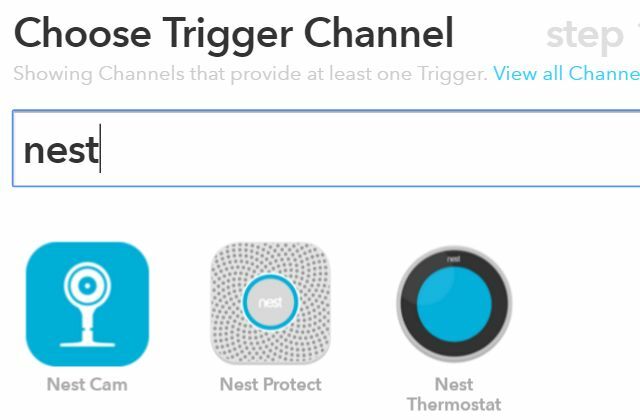
Nüüd, kui teil on mõned virtuaalsed Nesti seadmed saadaval, leiab IFTTT need üles ja lubab teil kasutada saadaolevaid päästikuid ja toiminguid koos teiste nutikate koduseadmetega.
Näited virtuaalsetest pesadest
Et seda toimimises näha, otsustasin kirjutada kaks IFTTT retsepti, kasutades oma uusi virtuaalseid Nesti seadmeid. Selles esimeses näites tahtsin saada e-kiri iga kord, kui minu virtuaalses magamistoas olev Nesti termostaat tõuseb üle 94 kraadi F.
Kui olete oma virtuaalsed Nesti seadmed korralikult seadistanud, peaksite neid nägema päästiku välja rippmenüüs.

Sel juhul valin magamistoa termostaadi ja sean temperatuuriläveks 80 kraadi F.

Selle toimingu jaoks seadistasin Gmaili päästiku, et saata meilisõnum, mis annab teada, milline on termostaadi praegune temperatuur.

Ja nüüd… .testige, kas IFTTT retsept töötab virtuaalse Nesti seadmega ka tegelikult! Naastes Nesti kodusimulaatori juurde, saate lihtsalt kohandada virtuaalset olekut, mida soovite Nesti termostaadil saada. Sel juhul väntasin virtuaalse magamistoa temperatuuri 94 kraadini.
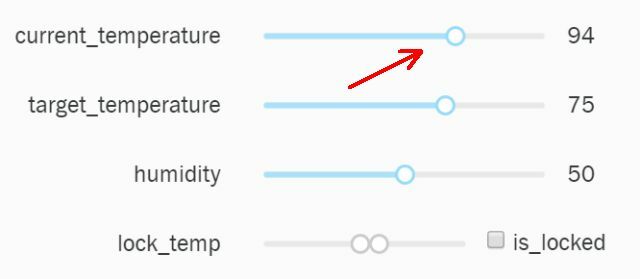
Muidugi, hetk hiljem sain postkasti e-kirja, milles teatati, et virtuaalse magamistoaga Nesti termostaat on löönud 94 kraadi.

See töötab!
Selles teises näites soovisin teada saada, kas saaksin panna kaks virtuaalset Nesti seadet üksteist juhtima. Sel juhul omage Nest kaamera liigutus seab magamistoa Nest termostaadi 75 kraadi juurde.
Sel juhul tahtsin katsetada liikumise päästikut, nii et ma klõpsasin Uus algatusüritus.
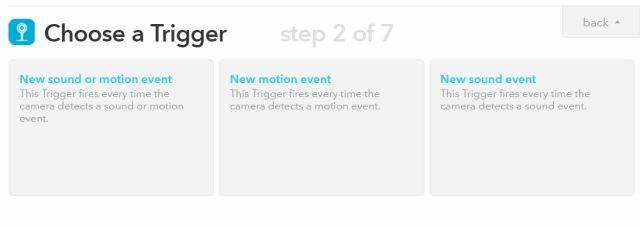
IFTTT-toiminguks valisin oma virtuaalse magamistoa termostaadi ja lasin sellel temperatuuril seada 75 kraadi.

Kui olete retsepti IFTTT-s valmis seadnud ja valmis saanud, on aeg minna tagasi Nest Home'i simulaatori juurde, et päästik juhtuda!
Nest-virtuaalsete kaamerate jaoks on nupp, kus saate genereerida liikumise ja / või heli tuvastamise sündmusi.

Pärast virtuaalse Nesti kaamera käivitamist liikumise tuvastamiseks ootasin mõnda sektsiooni ja kontrollisin virtuaalse magamistoa termostaati. IFTTT oli kindlasti seadnud sihttemperatuuri automaatselt 75 kraadini!

See on vaid väike mõte sellest, mida saate Nest Home Simulatoriga teha, kui olete kõik oma virtuaalsed seadmed seadistanud. Saate testida mis tahes IFTTT-i päästikut ja soovitud tegevust. See ületab ka IFTTT-i. Kui olete selliste teenuste fänn, nagu Zapier, võiksite kasutada ka oma virtuaalseid seadmeid käivitada zaps Mitmeastmeliste Zappide abil saate luua fantastilisi eluautomaatikaidIFTTT-i suurim konkurent Zapier teatas, et nüüd pakub see kasutajatele võimalust luua mitu toimingute automatiseerimist, mida nimetatakse mitmeastmeliseks zapsiks. Loe rohkem .
Selliste virtuaalseadmete mängimine on äärmiselt mugav ja see aitab teil vältida raha raiskamist Nesti toodetele, mis ei pruugi teile eriti kasulikud olla. Nüüd saate enne maksmist teada saada, kas soovite mängida!
Kas olete kunagi kaalunud Nesti nutika kodu toote ostmist, kuid kõhelnud, kuna te polnud kindel, et need on piisavalt kasulikud? Kas arvate, et programmi Nest Home Simulator kasutamine võib seda muuta? Tehke sellest pilt ja andke meile teada, millised on teie mõtted!
Ryanil on bakalaureuse kraad elektrotehnika alal. Ta on töötanud 13 aastat automatiseerimise alal, 5 aastat IT alal ja on nüüd rakenduste insener. MakeUseOfi endine tegevtoimetaja, ta on rääkinud andmete visualiseerimise riiklikel konverentsidel ja teda on kajastatud üleriigilises televisioonis ja raadios.

